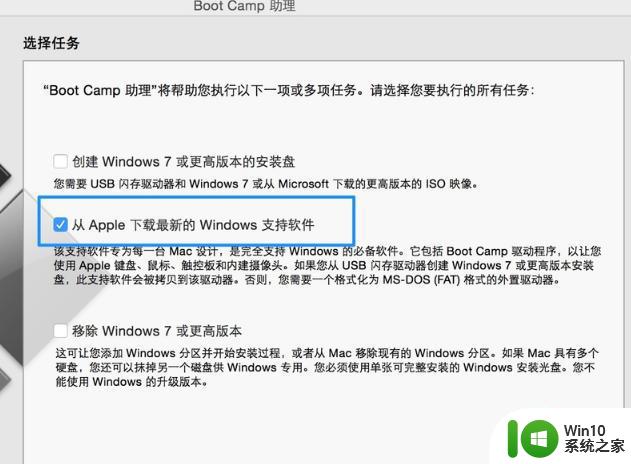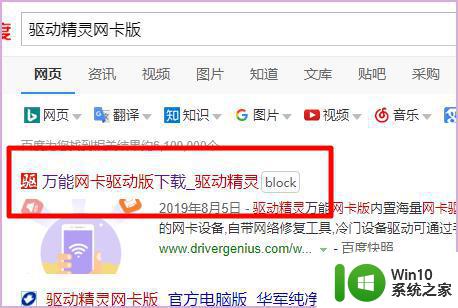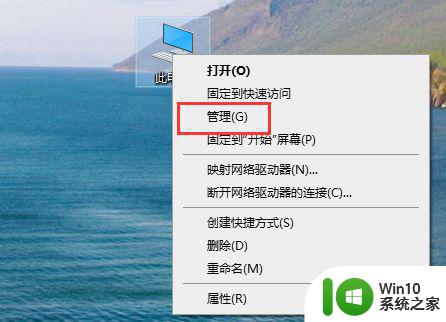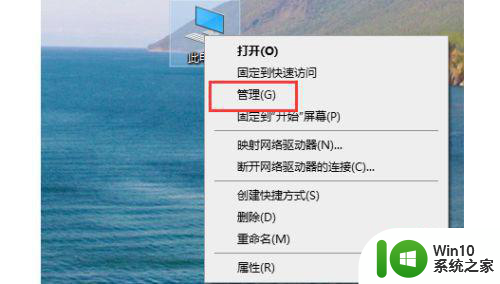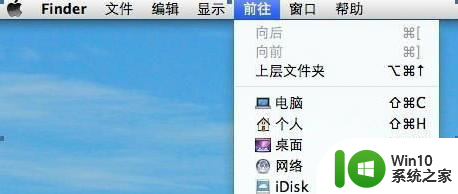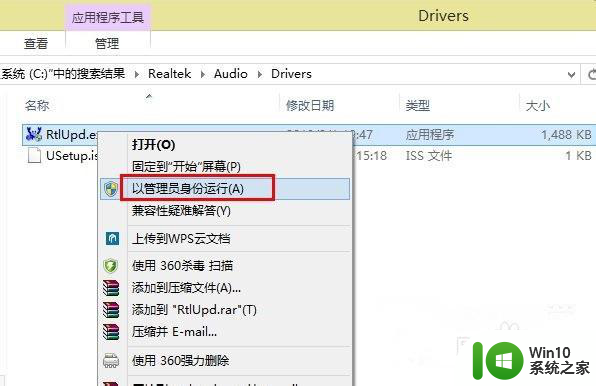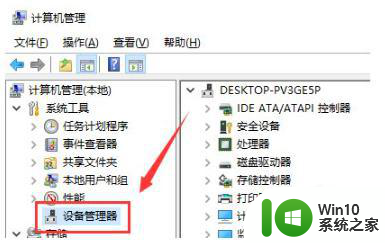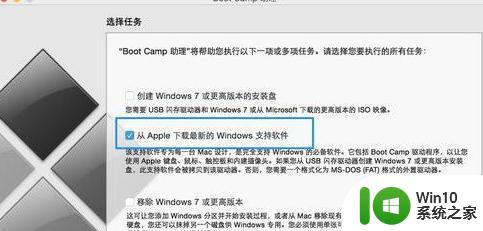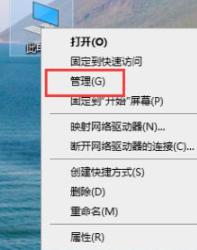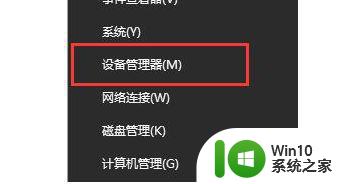苹果一体机imac装win10声卡驱动的方法 苹果iMac最新版Win10声卡驱动下载安装教程
苹果一体机iMac作为一款强大的电脑设备,常常受到用户的喜爱和追捧,在使用Windows 10操作系统时,一些用户可能会遇到声卡驱动的问题。为了解决这个问题,我们可以通过下载和安装最新版的Win10声卡驱动来实现声音的正常播放。在本文中我们将介绍如何获取并安装适用于最新版iMac的Win10声卡驱动,以便让您能够充分享受音频的高品质体验。
具体方法:
1、首先,右击“我的电脑/计算机/这台电脑/此电脑”,选择“属性”。
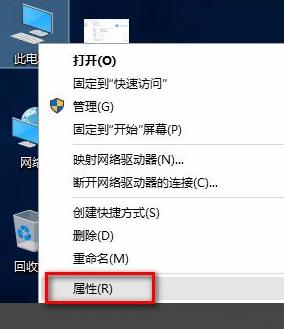
2、点击“设备管理器”。
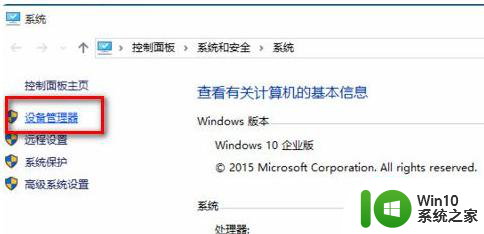
3、展开“声音、视频和游戏控制器”,在“High Definition Audio”项右击,点击“属性”。
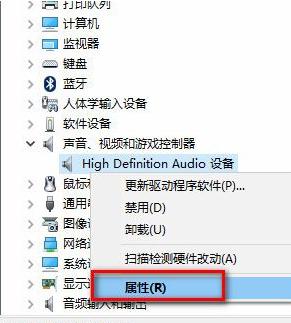
4、转到“驱动程序”菜单,点击“更新驱动程序”。
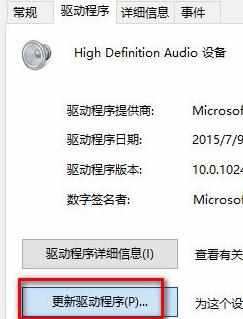
5、点击“浏览计算机以查找驱动程序软件”。
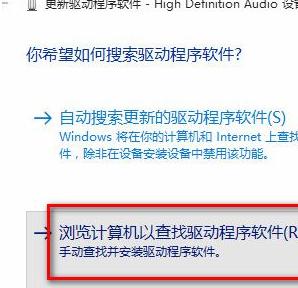
6、点击“从计算机的设备驱动列表中选取”。
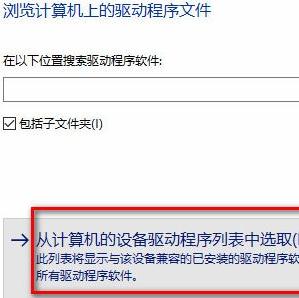
7、反选“显示兼容硬件”,在“厂商”选单中找到并点击“Intel(R) Corporation”。点击“下一步”。
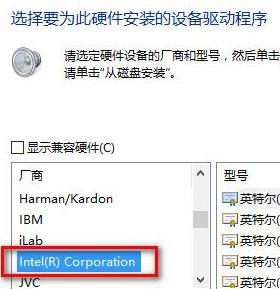
8、点击“是”。Z某亲测过,并不会有任何影响。
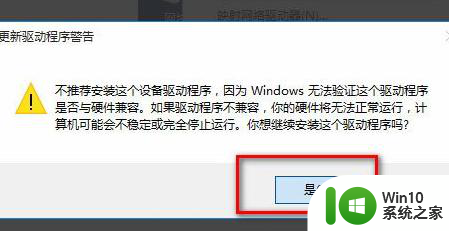
9、已成功更新了驱动。
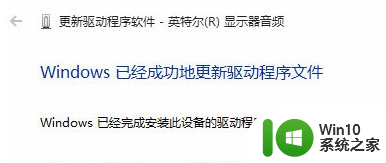
以上就是苹果一体机iMac装Win10声卡驱动的方法的全部内容,碰到同样情况的朋友们赶紧参照小编的方法来处理吧,希望能够对大家有所帮助。